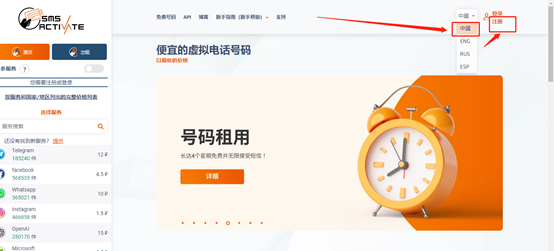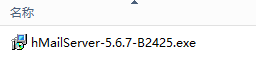hMailServer基本安装配置见上一篇:hMailServer邮件服务下载安装详细步骤、汉化、配置
目录
一、安装 Visual C++ 2008 Redistributables
DKIM,是DomainKeys Identified Mail的缩写。意思是电子邮件验证标准——域名密钥识别邮件标准。
我们可以使用DKIM先加密签名,hMailServer会自动将签名插入至要发的邮件上,此签名会域名关联(域名会设置一个txt记录存放加密公钥)。有签名的邮件发送至收件人时,收件人就能通过签名和域名txt记录里的公钥来验证真实性。如果没有DKIM,那么收件方服务器会将邮件标识为垃圾邮件,放入垃圾箱。
啰嗦了一下,下面进入实战。
以下步骤所用到的安装文件,每个都可以在网上搜到,
也可以直接下载整理好的安装集合包:https://item.taobao.com/item.htm?id=728800214885
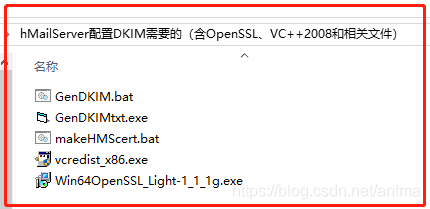
一、安装 Visual C++ 2008 Redistributables
如果机器上已安装可忽略。
如果没有Visual C++ 2008 Redistributables,就下载相关文件安装即可(安装集合包里的vcredist_x86.exe)。
二、安装OpenSSL
单独下载地址:http://slproweb.com/products/Win32OpenSSL.html
(安装集合包里的 Win64OpenSSL_Light-1_1_1g.exe)
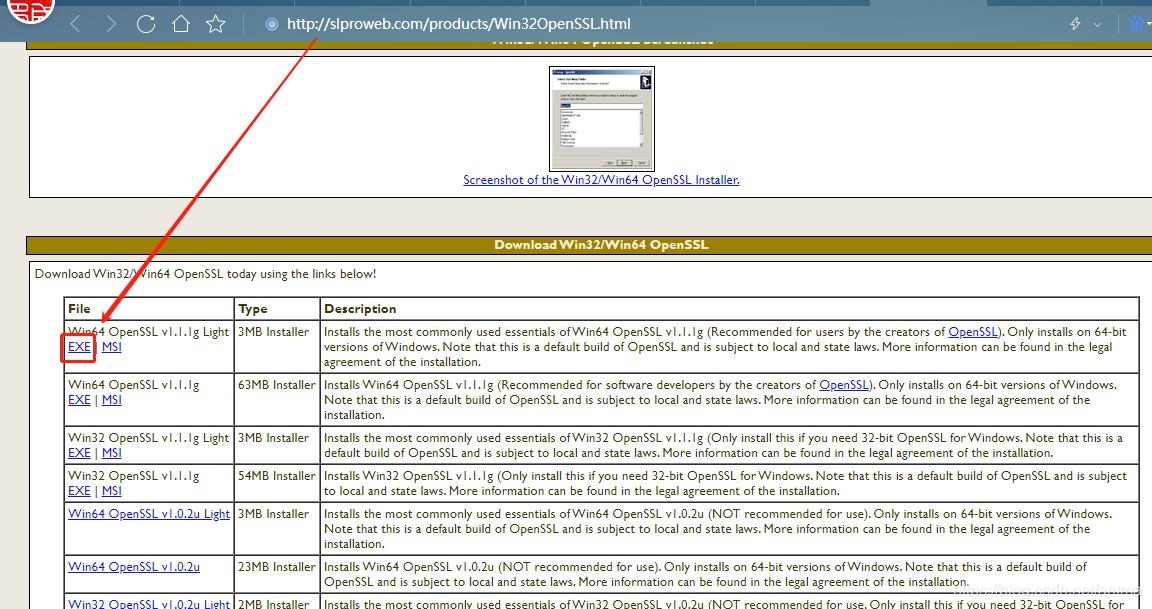
下载后,打开exe文件进入安装:
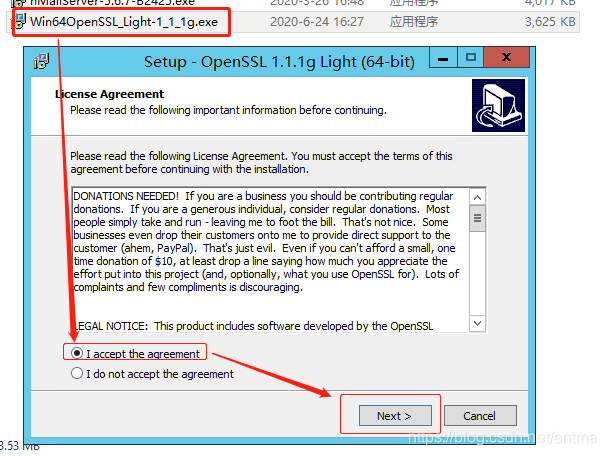
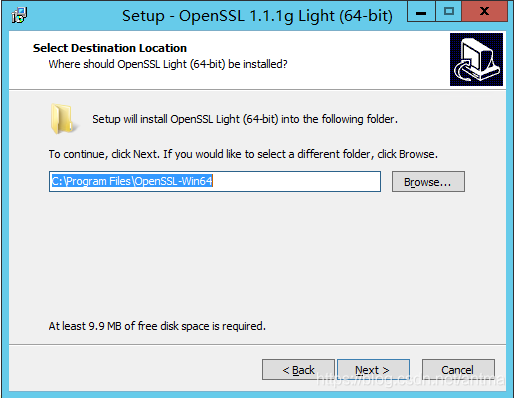
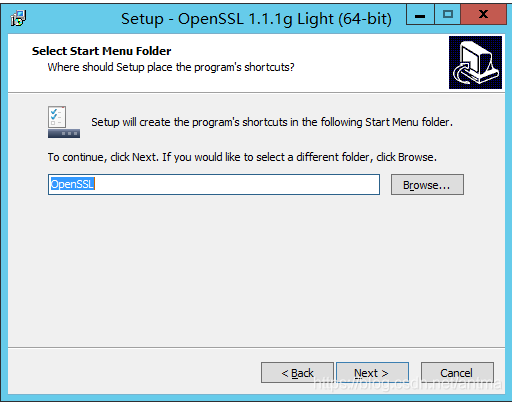
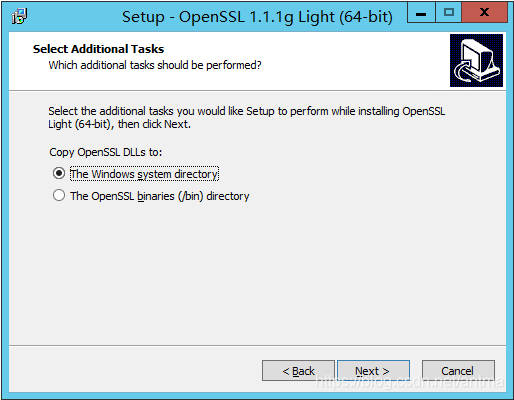
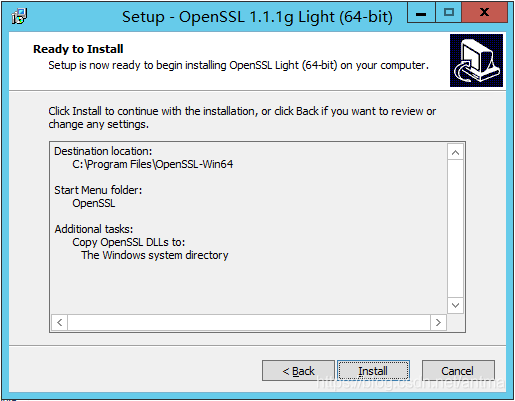
下面这个是捐赠,有能力的可以勾选进行捐赠哦 ^_^:
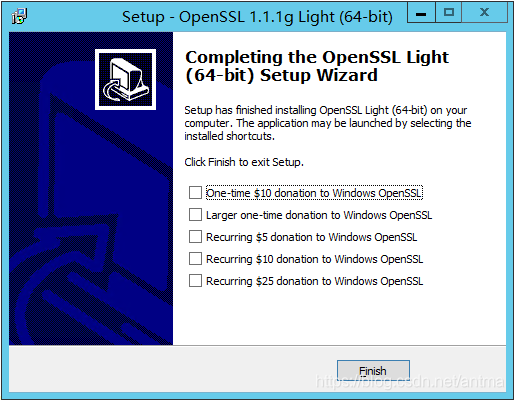
安装完成后目录如下:
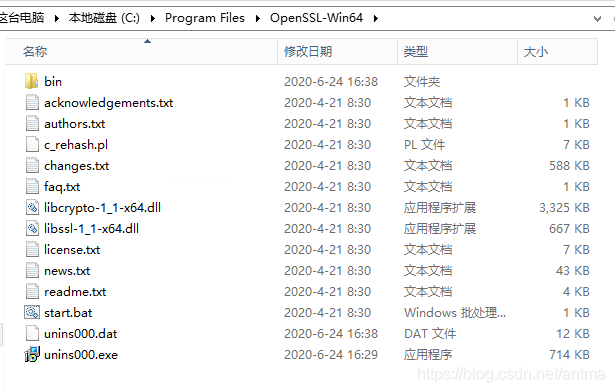
三、OpenSSL配置
将 GenDKIM.bat、GenDKIMtxt.exe、makeHMScert.bat三个文件放入bin目录:
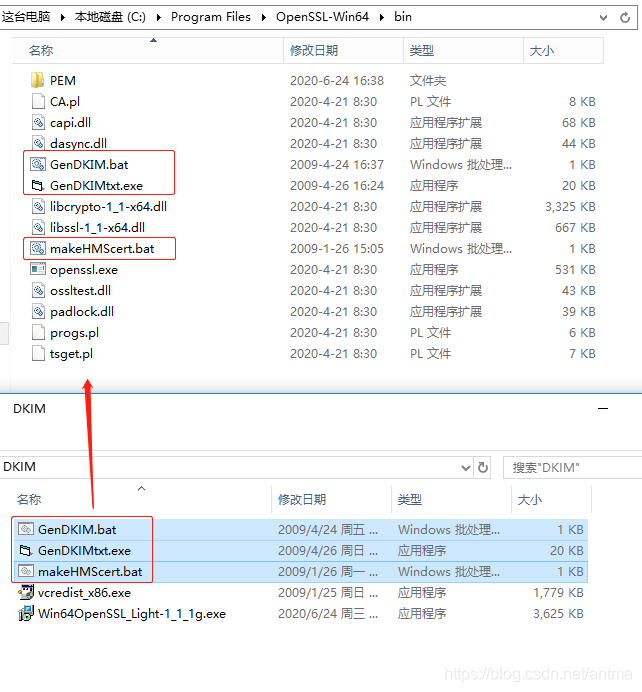
四、生成私钥和公钥
以管理员身份运行cmd,进入OpenSSL的bin目录,依次执行以下两条命令:
C:Program FilesOpenSSL-Win64bin>openssl.exe genrsa -out rsa.private 1024C:Program FilesOpenSSL-Win64bin>openssl.exe rsa -in rsa.private -out rsa.publ
ic -pubout -outform PEM执行详情见下图,执行后,会在bin目录下生成rsa.private和rsa.public两个文件,即为私钥和公钥:
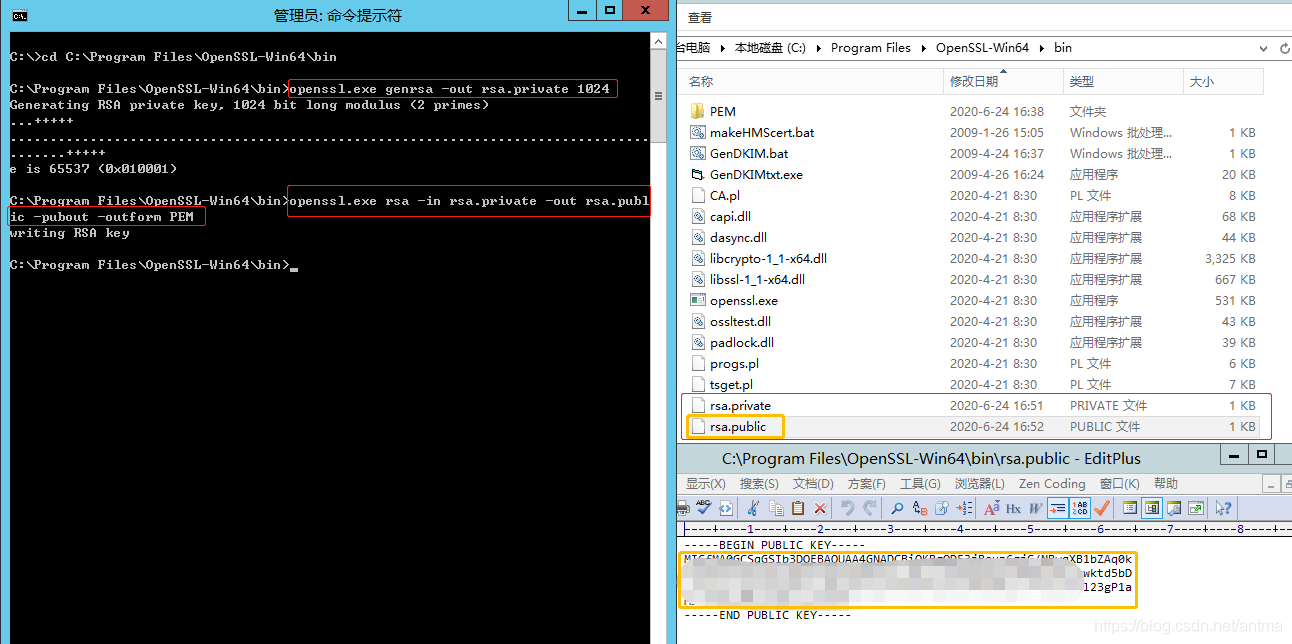
(右键 -> 在新标签打开图片,可查看大图)
打开 rsa.public 可以看到一串公钥密文,这个后面要用到。
五、域名解析
在邮件所用域名的解析处,添加TXT记录,主机记录为:标识符._domainkey,如test._domailkey,这个test可以是任意字符,下面要用到,记录值为:k=rsa;p=公钥密文,如下图:
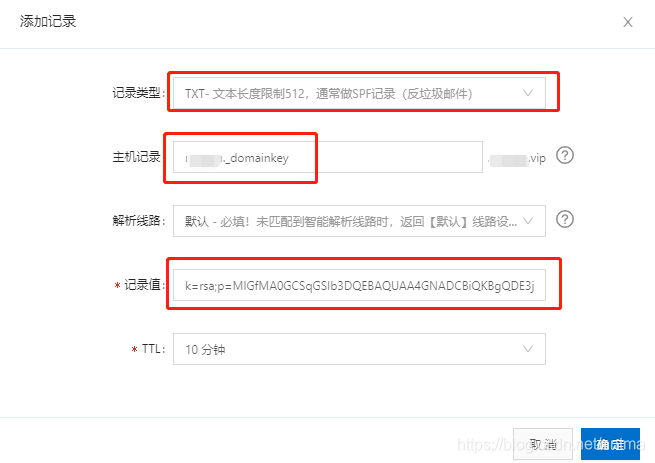
六、hMailServer配置DKIM
在hMailServer管理控制台,进入DKIM Signing设置,设置如下:
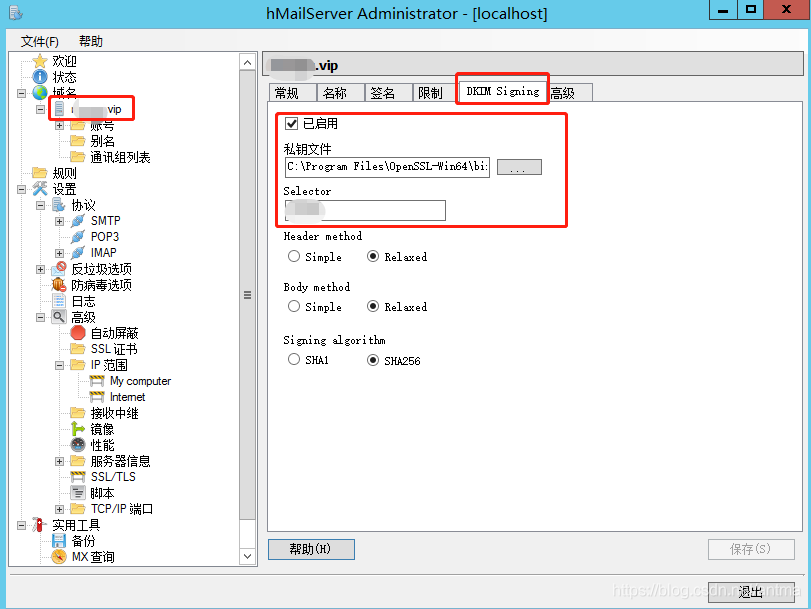
其中私钥文件选择上面生成的私钥文件(rsa.private),Selector输入域名TXT记录里设置标识符(如:test)
来张以上设置的大图看看:
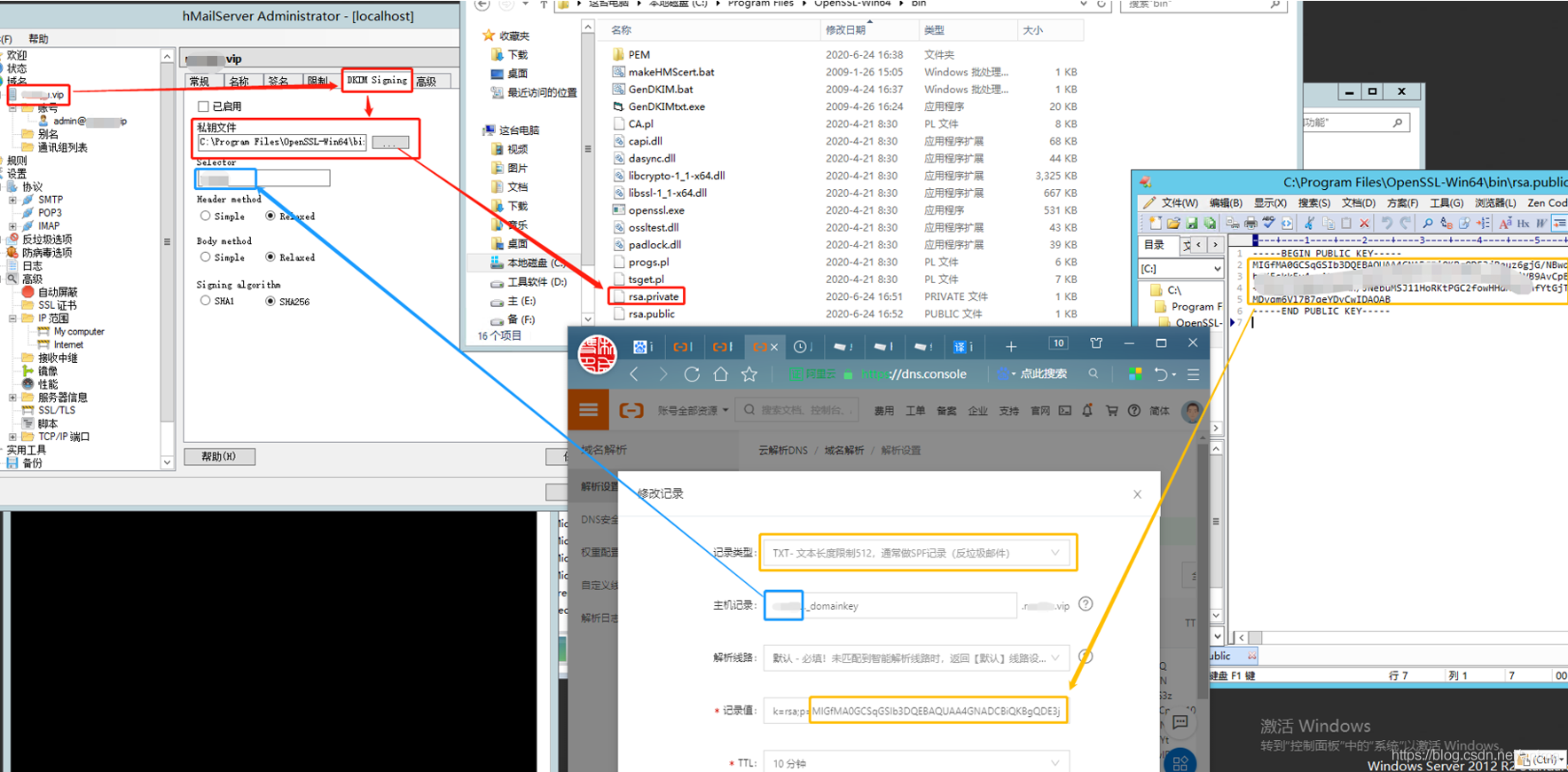
(右键 -> 在新标签打开图片,可查看大图)
大功告成!然后再发封邮件试试
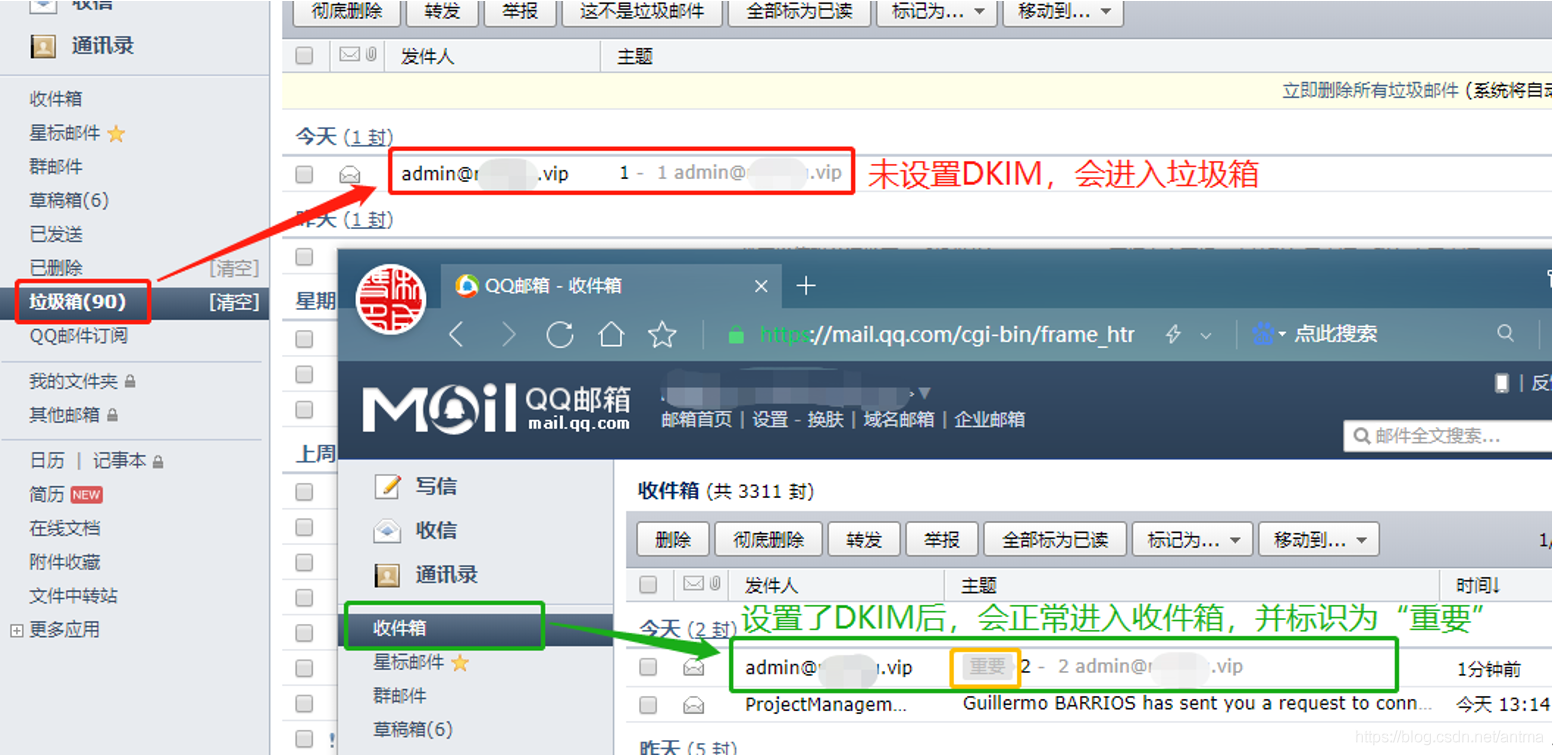
可以看到,未设置DKIM的时候,发到qq邮箱的邮件会进入垃圾箱,设置DKIM以后,会正常进入收件箱。
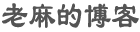
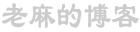 老麻
老麻